在移动设备普及的今天,平板电脑因其便携性与大屏优势,成为许多人社交、办公的重要工具,作为国内使用率最高的即时通讯软件,QQ在平板端的安装需求持续增长,以下从实际操作角度,提供一份覆盖主流系统的下载指南,并针对常见问题给出解决方案。
一、不同系统的下载方式
1、iOS系统(iPad)
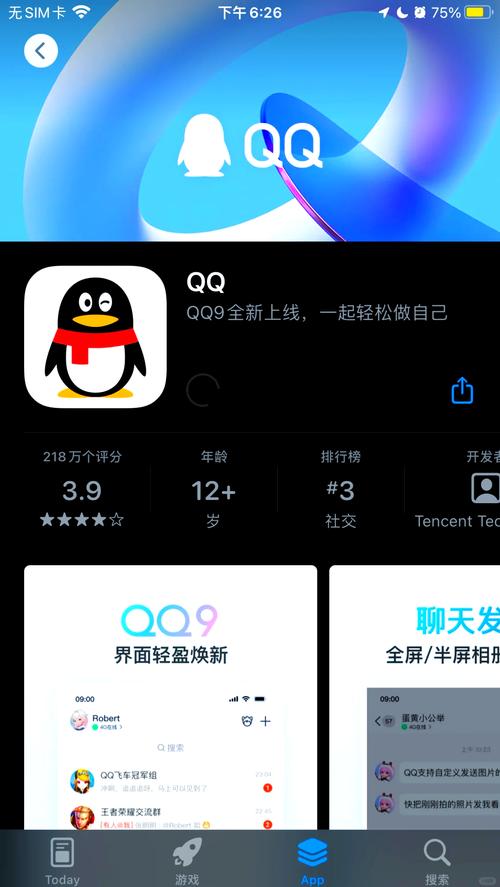
打开设备主屏幕的“App Store”,点击右上角搜索图标,输入“QQ”后选择腾讯官方标识的应用,点击“获取”按钮,通过面容ID、触控ID或Apple ID密码验证后自动下载,完成后,图标将出现在主屏幕,首次启动时需授予网络、通知等权限,登录账号即可使用。
*注意:部分老款iPad若系统版本低于iOS 11,需先升级系统再下载新版QQ。
2、Android系统
华为、小米、三星等品牌平板通常预装“应用市场”,进入应用市场搜索“QQ”,认准开发者“腾讯科技(深圳)有限公司”,点击安装按钮,若设备未内置应用商店,可通过浏览器访问腾讯官网(qq.com),在“下载”栏目选择“Android版”,下载完成后根据提示完成安装。
*安全提示:非官方渠道获取的安装包可能存在风险,建议优先选择系统自带商店。
3、HarmonyOS系统(华为平板)
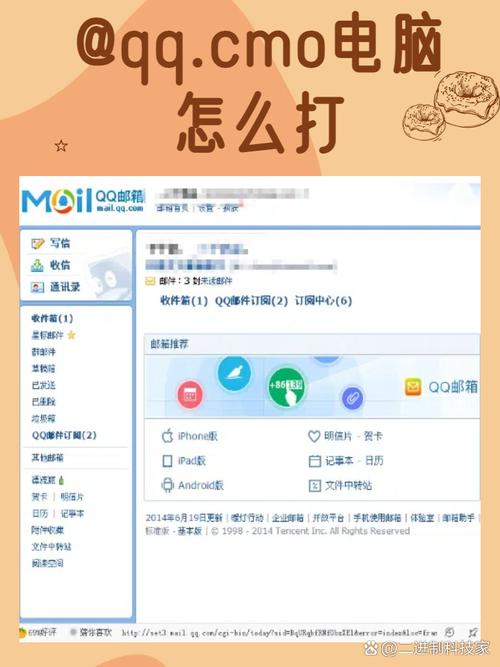
操作流程与Android系统基本一致,但需注意部分机型兼容性问题,若应用商店显示“暂不兼容”,可尝试在“设置-系统和更新-软件更新”中升级系统至最新版本,或通过华为官网“应用专区”下载历史版本。
二、安装过程中的高频问题
1、存储空间不足导致安装失败
进入“设置-存储”查看剩余空间,若不足1GB,建议清理缓存文件或卸载不常用应用,QQ安装包约400MB,运行后占用空间可能增至2GB以上,定期清理聊天记录中的大文件可有效释放空间。
2、版本不兼容提示
部分老旧设备可能无法运行最新版QQ,此时可尝试两种方案:一是在应用商店页面下拉至底部,点击“历史版本”选择较旧的稳定版本;二是通过电脑访问腾讯开放平台(open.qq.com),在“移动应用”栏目搜索适配低系统版本的安装包。
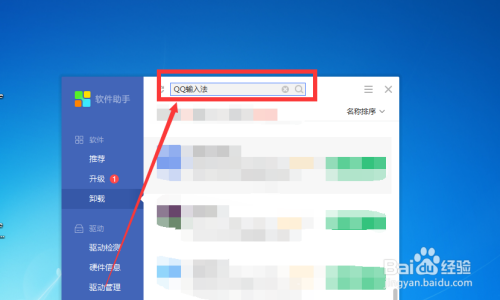
3、登录异常与安全验证
若登录时频繁出现验证码或安全提醒,建议检查网络环境是否稳定,同时确认账号是否开启设备锁,在公共网络环境下,建议优先使用扫码登录方式,避免直接输入密码。
三、提升使用体验的实用技巧
分屏操作:在支持多任务处理的平板上,长按QQ图标选择“分屏”功能,可同时处理聊天与文档编辑。
文件管理:通过QQ接收的文档默认保存在“内部存储/QQfile_recv”路径,建议定期使用文件管理工具分类备份。
个性化设置:进入“设置-通用”开启横屏模式,充分利用平板大屏优势;开启“夜间模式”可降低长时间使用时的视觉疲劳。
从实际体验来看,官方渠道下载的QQ稳定性最佳,遇到复杂问题时可优先通过“QQ-设置-帮助与反馈”提交问题描述,官方客服通常会在24小时内响应,对于商务用户,建议开启“办公模式”屏蔽非工作时段消息推送;学生群体则可利用“青少年模式”管理使用时长,保持应用版本更新,既能获得新功能,也能及时修复安全漏洞。









评论列表 (1)
点击设备上的文件管理器,选择应用程序或应用标签页,找到并安装QQ软件。
2025年05月27日 07:37